Các thông báo từ trang web trên trình duyệt Chrome liên tục gửi đến khiến bạn cảm thấy thực sự phiền phức. Nhiều người dùng có xu hướng tắt những thông báo này nhằm tăng sự tập trung trong quá trình làm việc và học tập. Hãy cùng Muakey tìm hiểu cách tắt thông báo Google Chrome trên máy tính và điện thoại đơn giản nhất nhé!
I. Lợi ích khi tắt thông báo Google Chrome
- Tránh bị làm phiền bởi những thông báo không mong muốn.
- Dễ dàng tập trung làm việc, giải trí trên thiết bị.
- Chỉ nhận những thông báo cần thiết.
II. Cách tắt thông báo Google Chrome trên máy tính
Hướng dẫn nhanh
Mở Chrome > Chọn biểu tượng ba chấm > Chọn Cài đặt > Chọn Quyền riêng tư và bảo mật > Chọn Cài đặt trang web > Chọn Thông báo > Kéo thanh công cụ sang trái chặn tất cả thông báo > Chặn thủ công từng trang web.
Hướng dẫn chi tiết
Bước 1: Mở trình duyệt Chrome máy tính, chọn biểu tượng ba chấm rồi bấm vào Cài đặt.

Bước 2: Kế đến, bạn chọn Quyền riêng tư và bảo mật.

Bước 3: Tại đây, hãy chọn tiếp vào Cài đặt trang web.

Bước 4: Sau khi thực hiện bước 3, bạn sẽ thấy phần Thông báo và hãy bấm vào.

Bước 5: Kéo thanh công cụ sang trái chặn tất cả các thông báo.

Bạn cũng có thể thao tác thủ công bằng cách chặn từng trang web. Ở mục chặn chọn Thêm > dán đường link bạn muốn chặn.

Hoặc có thể Thêm các trang web bạn cho phép nhận thông báo ở mục Cho phép > Thêm > Dán đường link bạn muốn cho phép nhận thông báo.

Lưu ý:
- Nếu bạn mở trình duyệt web ẩn danh sẽ không nhận được thông báo.
- Nếu muốn mở lại thông báo các bạn cũng thao tác tương tự như trên.
III. Cách tắt thông báo Google Chrome trên điện thoại
Hướng dẫn nhanh
Mở Chrome > Chọn biểu tượng ba chấm > Chọn Cài đặt > Chọn Quyền riêng tư và bảo mật > Chọn Cài đặt trang web > Chọn Thông báo > Chặn từng trang web.
Hướng dẫn chi tiết
Bước 1: Mở trình duyệt Chrome trên điện thoại.
Bước 2: Bấm vào biểu tượng ba chấm > chọn Cài đặt.

Bước 3: Kế đến, bạn chọn Cài đặt trang web rồi vào mục Thông báo.
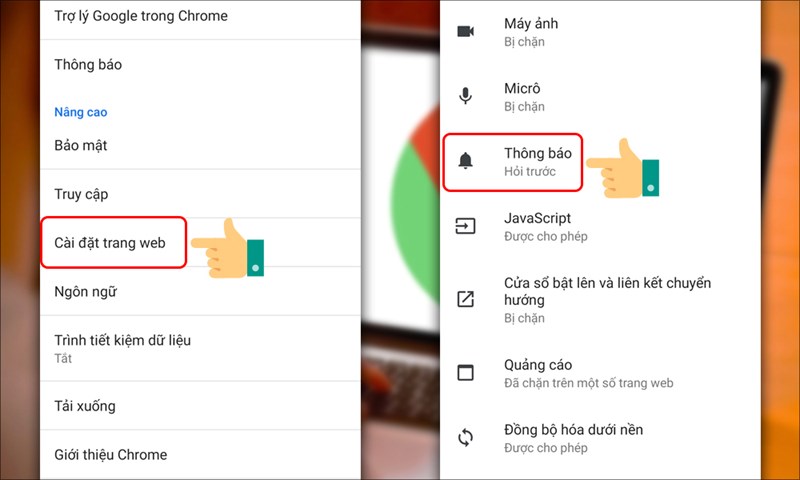
Bước 4: Kéo thanh công cụ sang trái để chặn hoặc sang phải để cho phép. Nếu muốn bật lại thông báo các bạn thao tác tương tự như trên.

Ở đây bạn cũng có thể xem được các trang web đang bị chặn hoặc được cho phép nhận thông báo.

Nếu muốn bỏ chặn hay cho phép nhận thông báo, bạn nhấn vào Trang web > chọn Thông báo > kéo thanh Hiển thị thông báo sang phải.

Tạm kết
Vậy là chúng ta vừa cùng tìm hiểu xong Hướng dẫn tắt thông báo trên google chorme đơn giản rồi đấy. Thật tuyệt vời phải không nào?
Chúc các bạn có cho mình sự lựa chọn tốt nhất và hiệu quả nhất!
Và nếu như các bạn có nhu cầu mua bất kỳ phần mềm gì, xin vui lòng với Muakey chúng tôi qua hotline: 0935.555.597
Trân Trọng!
Nguồn tồng hợp: Nhiều nguồn








